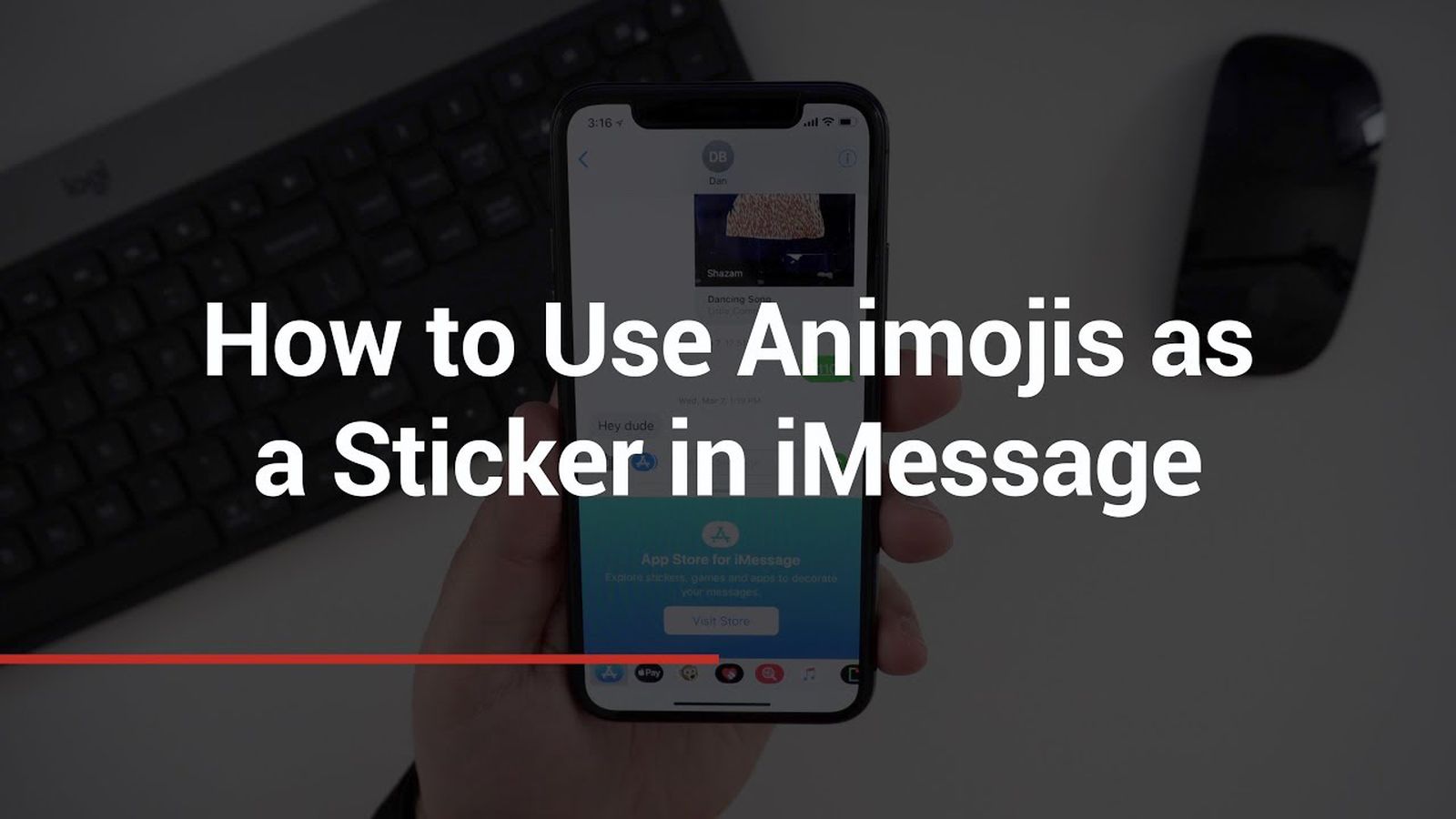
Если у вас есть iPhone X, вы, вероятно, хорошо знакомы с функцией Animoji в приложении «Сообщения», которая позволяет отправлять милые анимированные видеоролики с животными-эмодзи, повторяющими выражения вашего лица и голос.
Однако то, о чем вы, возможно, не знали, это то, что Animoji можно использовать и в качестве обычных стикеров. Вы можете отправить статичное изображение Animoji в «Сообщениях» в качестве реакции или использовать его как другие стикеры iMessage.
Отправка статичного Animoji
Отправить неанимированный Animoji с пользовательским выражением довольно просто — нужно просто нажать.
- Откройте диалог в «Сообщениях».
- Нажмите на значок App Store в «Сообщениях».
- Выберите Animoji.
- Выберите свой любимый Animoji.
- Придайте выражению.
- Вместо того чтобы нажимать красную кнопку записи, нажмите прямо на сам Animoji.
Как только вы нажмете на Animoji, статичное изображение выражения, которое вы создали, будет введено в строку чата, и вы сможете нажать на синюю стрелку, чтобы отправить его собеседнику.
Использование Animoji в качестве стикера
Animoji можно манипулировать как любой другой стикер, и для этого вам нужно выполнить те же действия, что и выше.
- Откройте диалог в «Сообщениях».
- Нажмите на значок App Store в «Сообщениях».
- Выберите Animoji.
- Выберите свой любимый Animoji.
- Придайте выражению.
- Вместо нажатия, поместите палец на Animoji и перетащите его вверх в поле «Сообщения», где его можно разместить поверх любого сообщения, изображения или стикера.
В режиме перетаскивания Animoji ведет себя как любой другой стикер. Удерживайте палец на нем и используйте жесты сжатия, чтобы уменьшить его, или проведите пальцем по экрану, чтобы повернуть его под другим углом.

















